Der HELiOS Desktop
HELiOS kann integriert in ein CAD-System wie SOLIDWORKS oder HiCAD, aber auch Standalone - als HELiOS Desktop - eingesetzt werden.
Installation
Die Installation des HELiOS Desktop erfolgt automatisch bei der HiCAD-Installation.
Die separate Installation vom HELiOS Desktop darf nur für den Standalone-Betrieb erfolgen, wenn sich auf dem Arbeitsplatz kein HiCAD befindet. Ansonsten werden benutzerspezifische Daten überschrieben und wichtige Informationen gehen verloren.
- Starten Sie Windows. Falls Windows schon geöffnet ist, beenden Sie alle anderen Anwendungen.
- Legen Sie die HELiOS oder HiCAD DVD in Ihr Laufwerk und starten Sie, falls die Installationsroutine nicht von alleine startet, mit einem Doppelklick auf die Anwendung CDSTART.EXE.
- Der Installationsassistent öffnet sich. Die Installation starten Sie über die Schaltfläche HELiOS Desktop.
- Folgen Sie nun den Installationsanweisungen auf dem Bildschirm.
- Auf dem Desktop befindet sich zum Programmstart nach erfolgreicher Installation die Verknüpfung HELiOS Desktop.
Programmaufruf
Starten
Sie den HELiOS Desktop mit einem Doppelklick auf das Programm-Icon
![]() auf Ihrem Desktop. Bei einer HiCAD-Installation mit HELiOS finden sie die Datei HELiOS.EXE
auch im Verzeichnis \HiCAD\exe.
auf Ihrem Desktop. Bei einer HiCAD-Installation mit HELiOS finden sie die Datei HELiOS.EXE
auch im Verzeichnis \HiCAD\exe.
Voreingestellt ist der projektunabhängige Start. Beachten Sie, dass die Listenansicht im rechten Fenster beim ersten Start vom HELiOS Desktop ausgeblendet ist. Wählen Sie zuerst ein Projekt aus und blenden Sie dann die Listenansicht unter Ansicht und dann Listen ein.
Falls beim letzten HELiOS-Aufruf das Programm nicht ordnungsgemäß beendet wurde, erhalten Sie vom Vaultserver eine Fehlermeldung.
Anmeldung (Login)
Das Benutzermanagement von HELiOS setzt auf die Benutzerverwaltung von Windows auf. Wenn mehrere Benutzer unter demselben Windows-Benutzernamen im EDBSETUP eingetragen sind, erscheint beim Start des HELiOS Desktop die entsprechende Anmeldemaske.
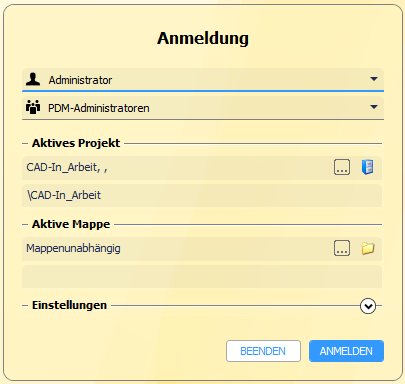
Durch den Benutzer-Namen und die Aktive Gruppe meldet sich der Benutzer mit den vom Benutzermanagement zugesicherten Rechten an.
Wenn Sie aus der DropDown-Liste Aktives Projekt ein Projekt auswählen, ist dieses nach dem Start von HELiOS Desktop geöffnet. Wenn Sie die projektunabhängige Voreinstellung wählen, werden Ihnen alle Dokumente angezeigt.
Genauso lässt sich mit den Mappen verfahren.
Starten Sie den HELiOS Desktop mit Login.
![]() Damit
immer ein bestimmtes Projekt nach dem Start vom HELiOS Desktop geöffnet
wird, müssen Sie im Menü HELiOS-
Optionen unter Allgemein ein
Startprojekt auswählen.
Damit
immer ein bestimmtes Projekt nach dem Start vom HELiOS Desktop geöffnet
wird, müssen Sie im Menü HELiOS-
Optionen unter Allgemein ein
Startprojekt auswählen.
Lizenz-Management
Im Lizenz-Manager stellt der Administrator die freigegebenen Module für den Arbeitsplatz ein. Die Arbeitsplatzkonfiguration kann nur vom Administrator durchgeführt werden.
Der Anwender kann, soweit das Konfigurationsfenster erscheint, eine Benutzerkonfiguration festlegen und diese speichern. Beim nächsten Start von HELiOS wird diese Einstellung geladen.
- Wenn vom Administrator eine Arbeitsplatzkonfiguration abgespeichert wurde, erscheint dieses Fenster nicht mehr. Starten Sie das Lizenz-Management im Verzeichnis \exe\ISDLicenseManager.exe.
- Um Dokumente zu drucken, z. B. aus den Ergebnislisten, muss der Druck- und Plotmanagement Client freigeschaltet sein.

